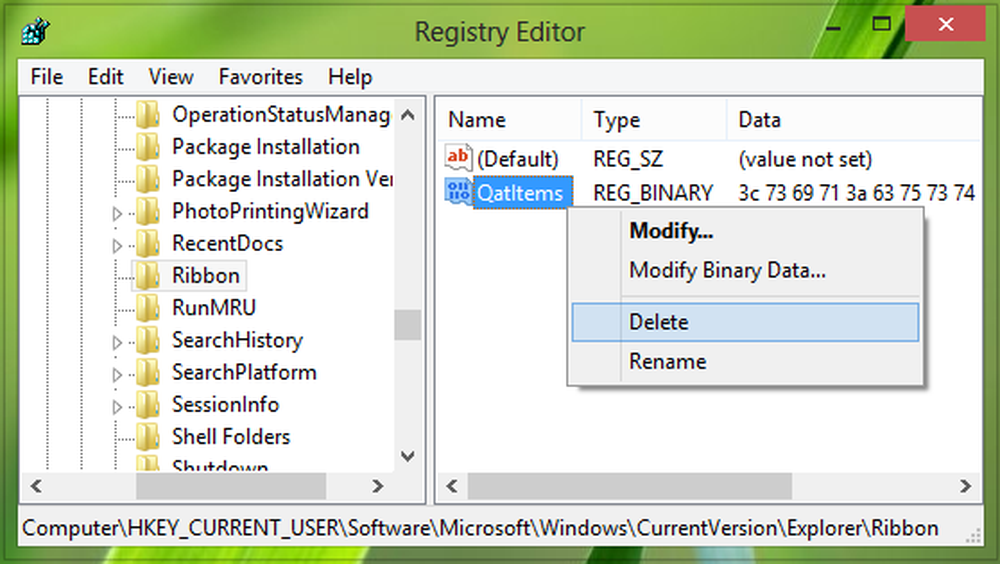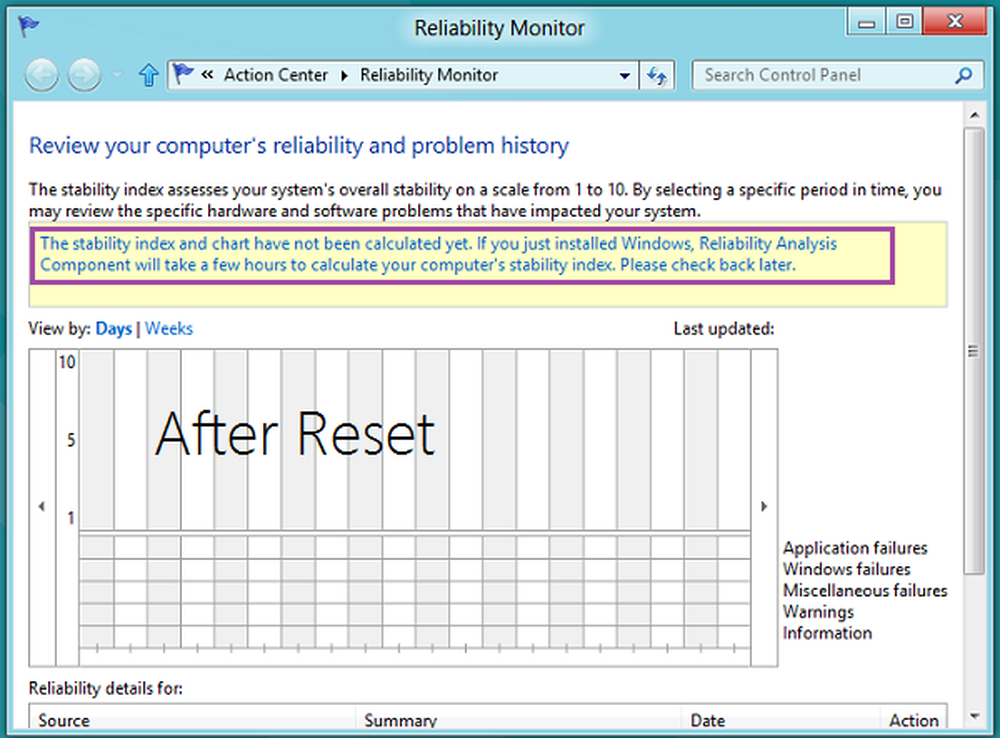Tilbakestill startskjerm til standard i Windows 8
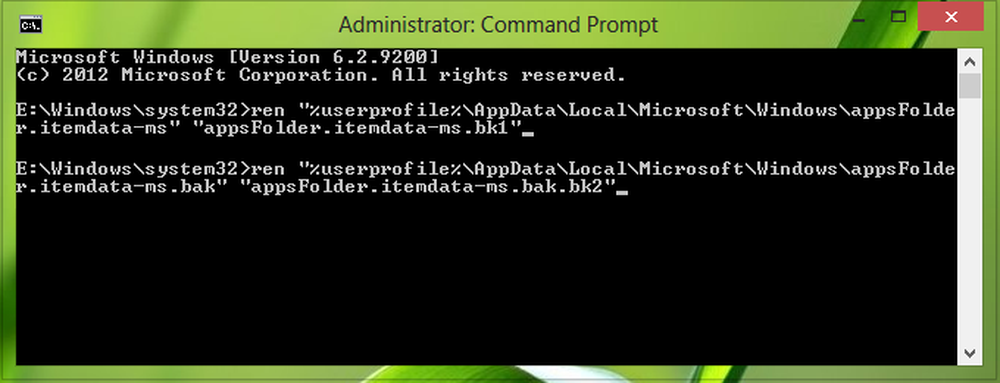
Når du installerer Windows 8, Du vil observere at det er noe standard Moderne brukergrensesnitt apps som standard ble lagt til Startskjerm. Nå, hvis du installerer noen ny programvare eller programmer, blir de festet automatisk til oppgavelinjen. Du peker også på hvilken som helst fil eller mappe ved å høyreklikke og deretter velge 'Fest til start'. Hvis din Startskjerm blir for mye rotete etter å ha installert et stort antall apps, kan du ønske å tilbakestille den.
Tilbakestill startskjermen i Windows 8
I denne artikkelen skal vi vise deg måten å tilbakestille Startskjerm til standard. Din nåværende Startskjerm med mange pinnede elementer, kan se slik ut:

Og etter tilbakestilling Startskjerm, du får følgende skjermbilde:

Slik kan du tilbakestille stjerneskjermen din ved å bruke kommandoprompten.
Nå har vi sett her at TechNet nevnte at Windows 8 Start Screen Tile-databasefiler som inneholder flisesteder, layout og tilstander, er lagret i følgende filer:
- % LocalAppData% \ Microsoft \ Windows \ appsFolder.itemdata-ms
- % LocalAppData% \ Microsoft \ Windows \ appsFolder.itemdata-ms.bak
Så hvis vi slette disse elementene eller flytte dem til et annet sted eller ganske enkelt endre navn tema, Windows vil ikke kunne knytte dataene som er lagret i disse elementene. I så fall, Windows vil bruke standardpolicy for Startskjerm fliser og dermed nullstille Startskjerm forlater bare fliser av de innebygde eller forhåndsdefinerte appene.
Du vil ikke kunne endre navn på dem. Til endre navn de ovennevnte stedene, åpne administrative Ledeteksten og skriv følgende kommandoer og trykk på Tast inn nøkkel etter hver er skrevet:
ren "% userprofile% \ AppData \ Local \ Microsoft \ Windows \ appsFolder.itemdata-ms" "appsFolder.itemdata-ms.bk1"
ren "% userprofile% \ AppData \ Local \ Microsoft \ Windows \ appsFolder.itemdata-ms.bak" "appsFolder.itemdata-ms.bak.bk2"
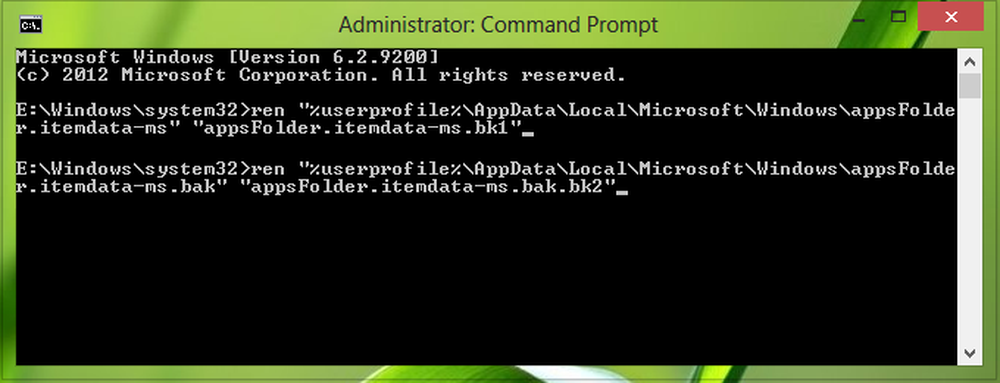
Lukk Ledeteksten og start på nytt for å få resultater.
På denne måten Startskjerm kan tilbakestilles.
Hvis du igjen vil ha de gamle flisene dine tilbake, av en eller annen grunn - som ble fjernet etter nullstilling, kan du bruke kommandoer en etter en og trykke Enter etter å skrive hver kommando:
del / F / S / Q / A "% userprofile% \ AppData \ Local \ Microsoft \ Windows \ appsFolder.itemdata-ms"
del / F / S / Q / A "% userprofile% \ AppData \ Local \ Microsoft \ Windows \ appsFolder.itemdata-ms.bak"
ren "% userprofile% \ AppData \ Local \ Microsoft \ Windows \ appsFolder.itemdata-ms.bk1" "appsFolder.itemdata-ms"
ren "% userprofile% \ AppData \ Local \ Microsoft \ Windows \ appsFolder.itemdata-ms.bak.bk2" "appsFolder.itemdata-ms.bak"
Hvis du kjører disse kommandoene, får du de spissede elementene igjen. Også disse kommandoene fungerer bare hvis du har tilbakestilt ved hjelp av kommandoene som er nevnt for tilbakestilling.
Håper du finner artikkelen nyttig.